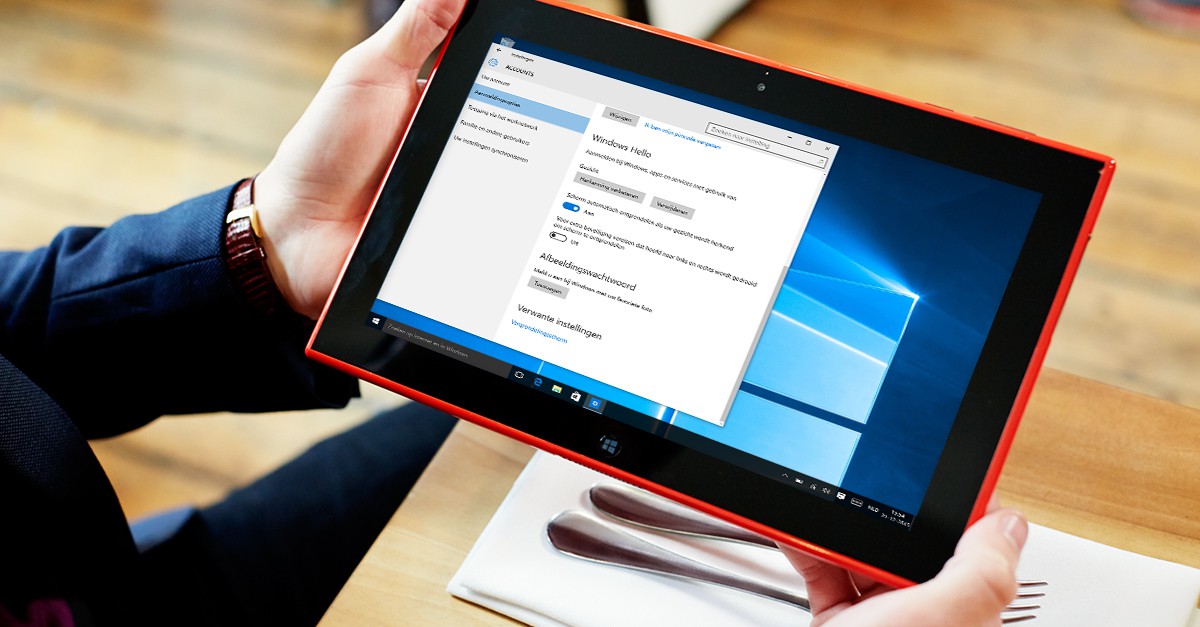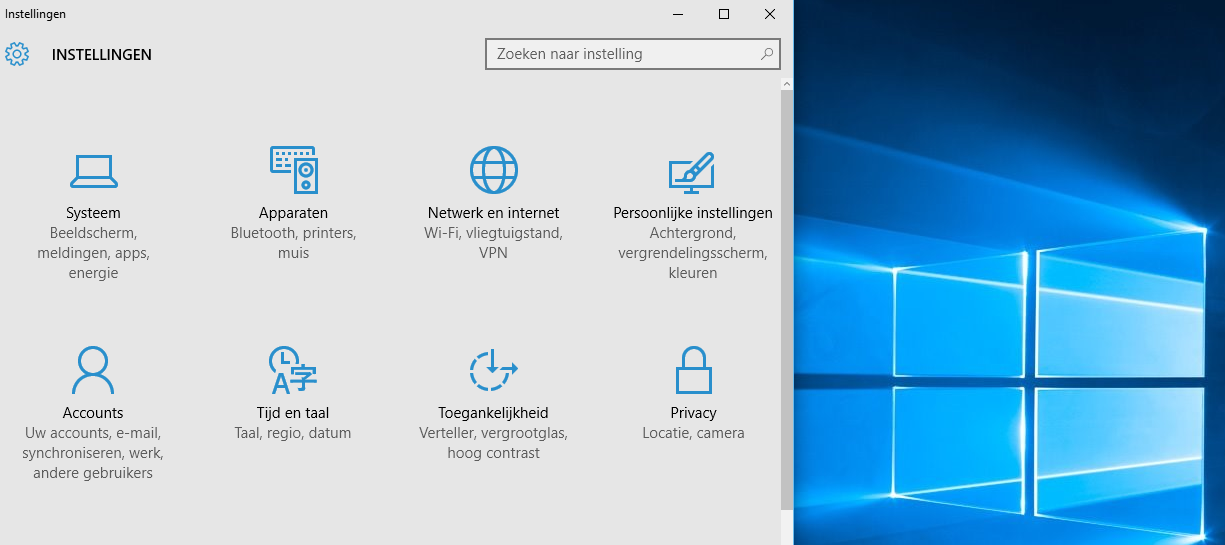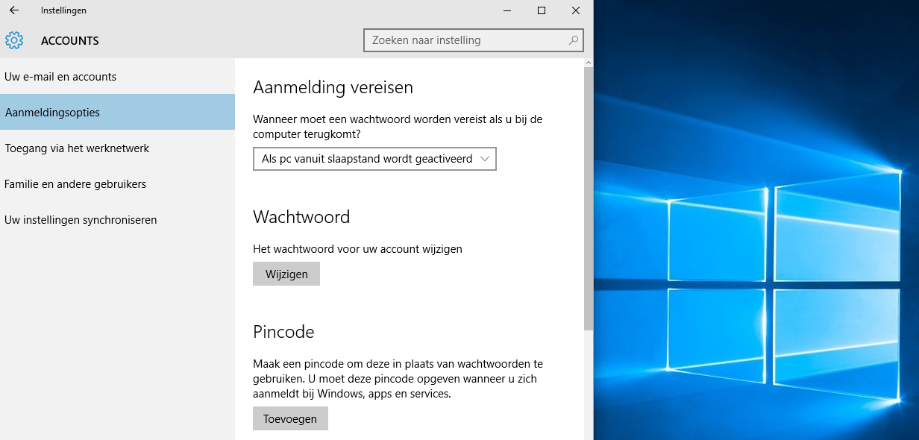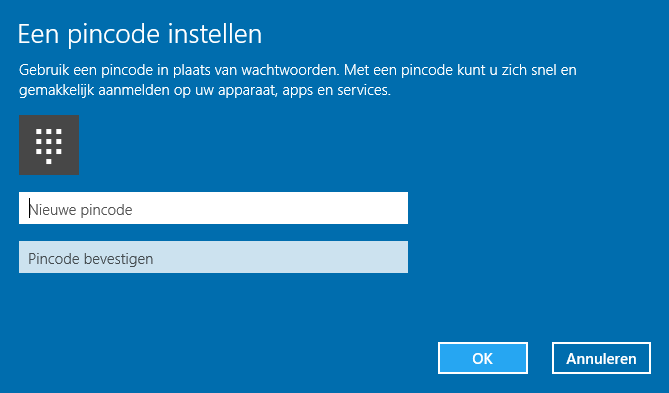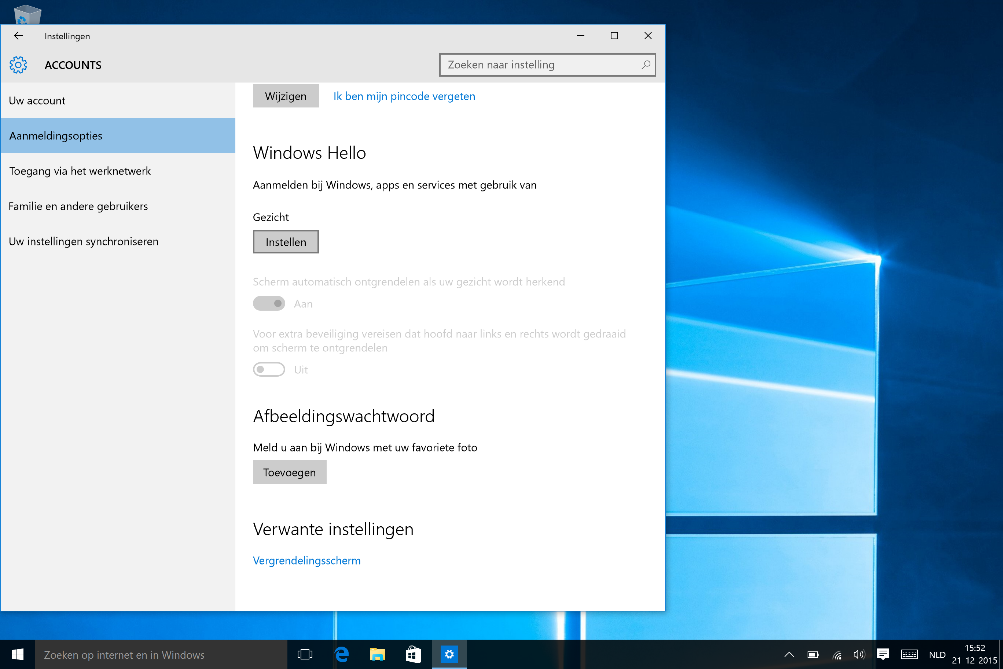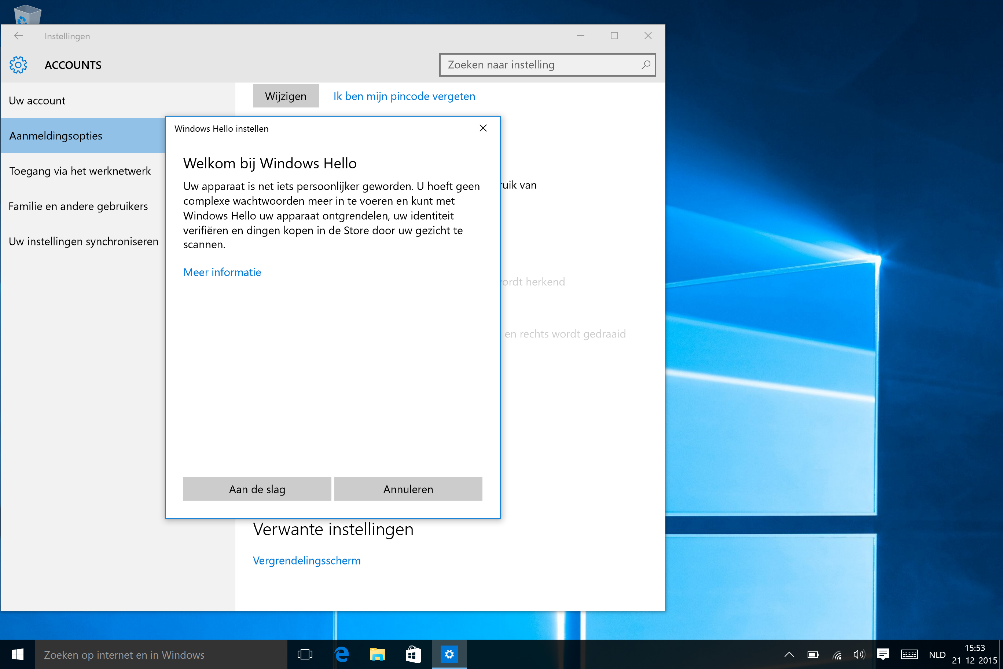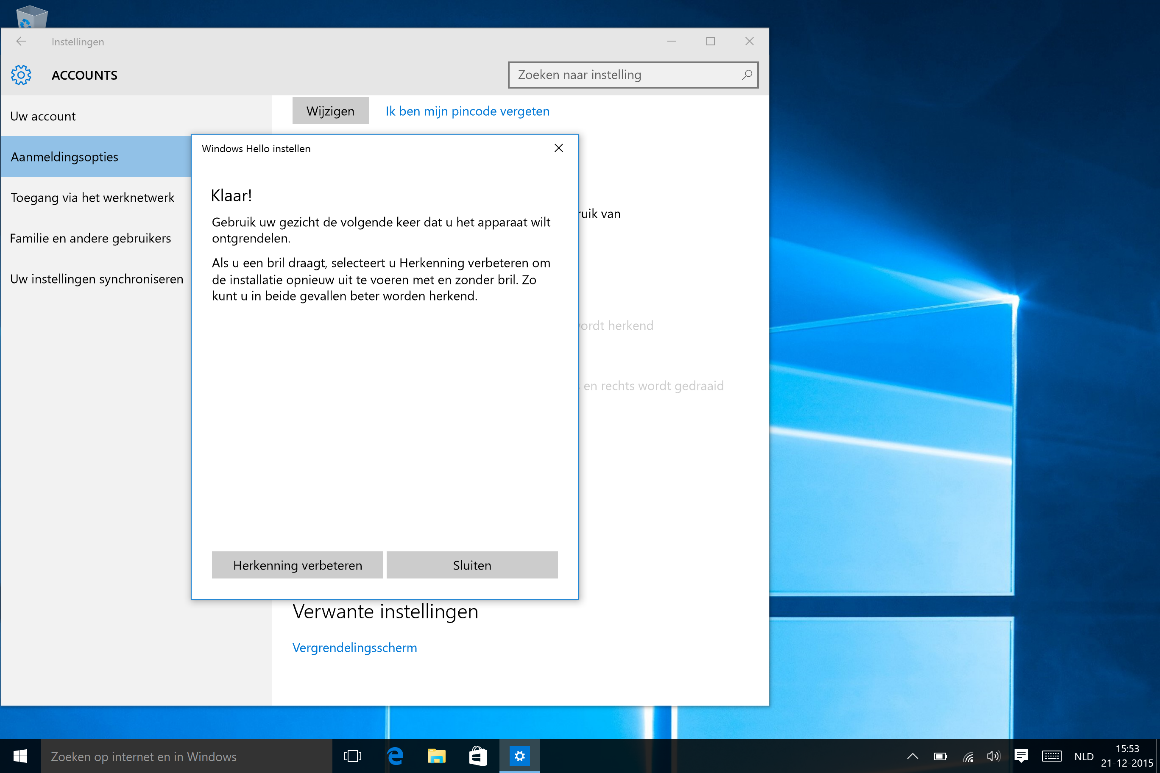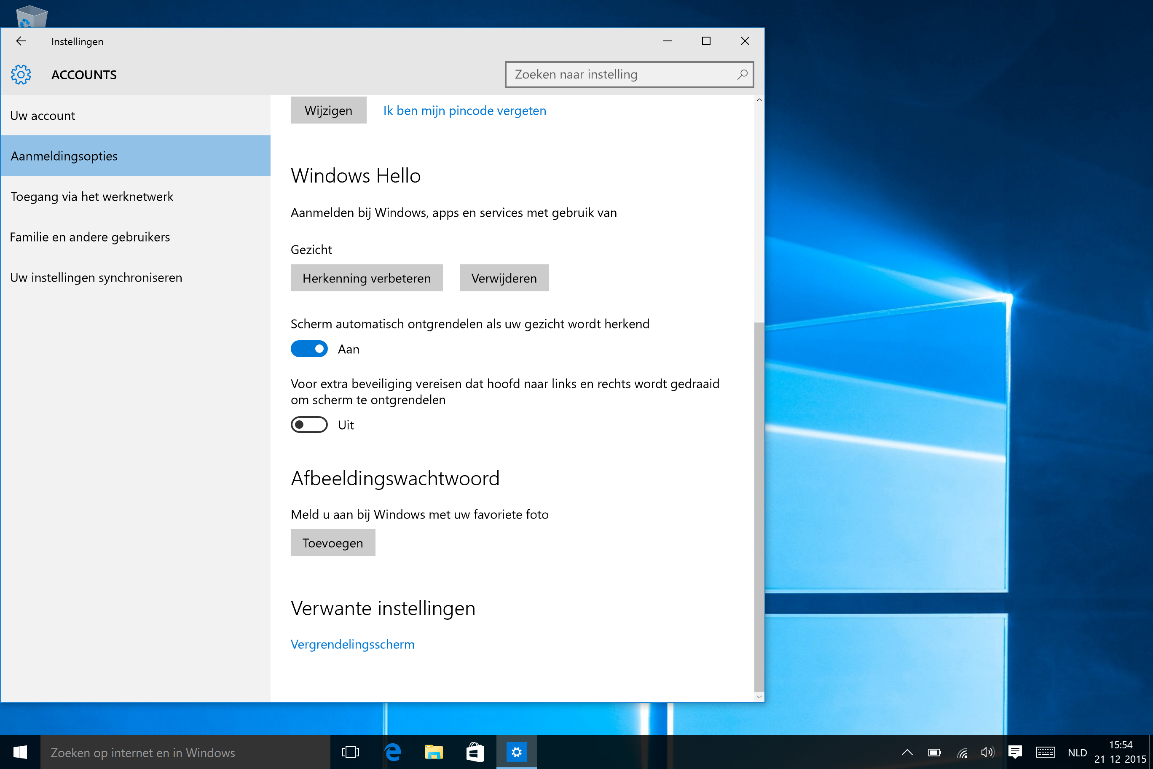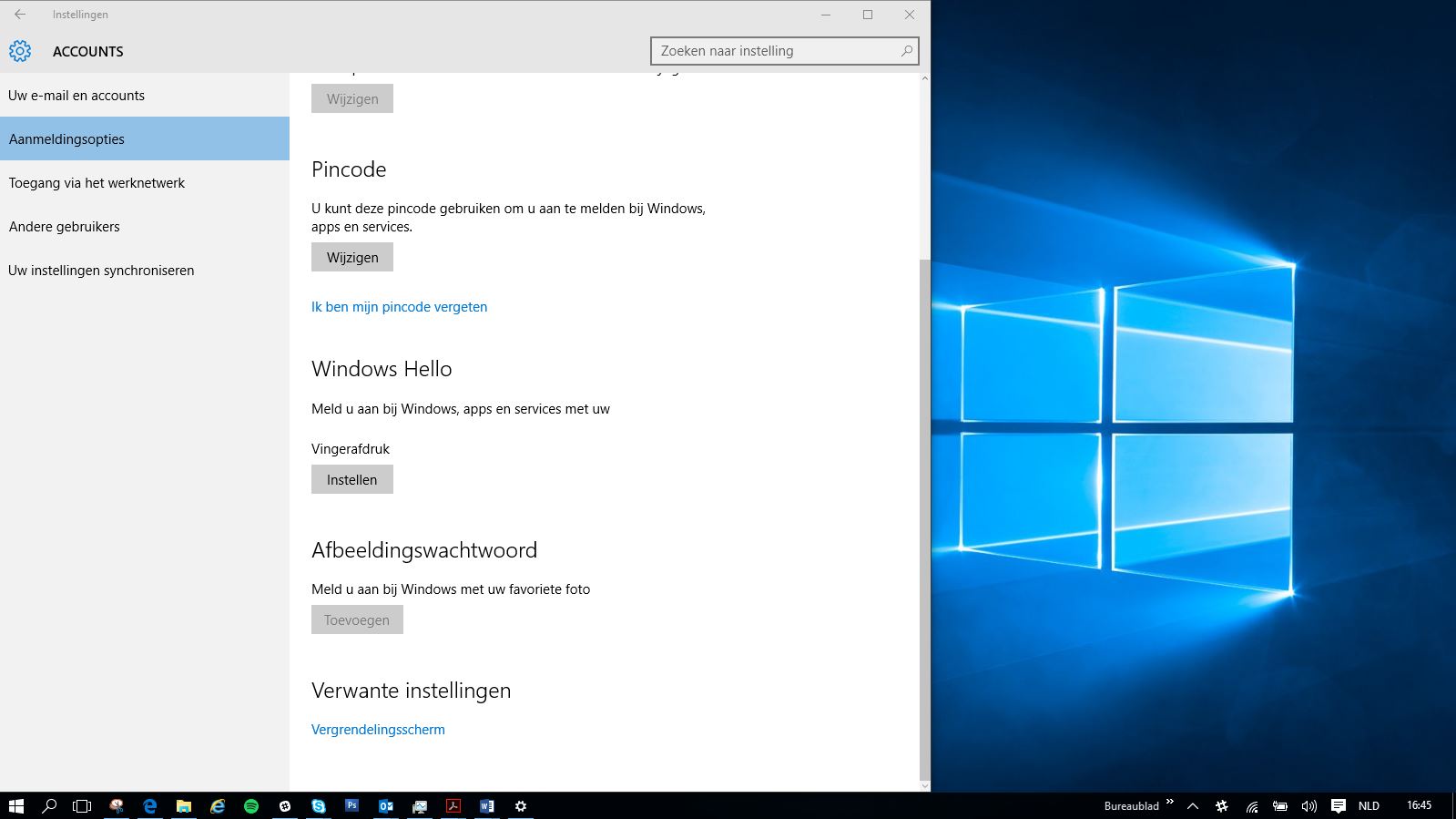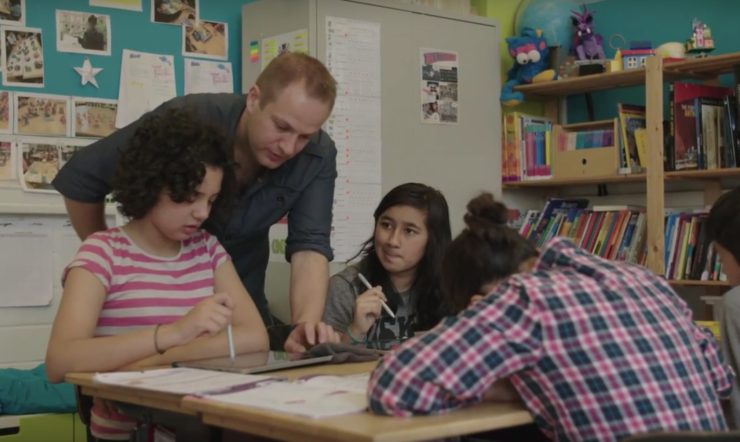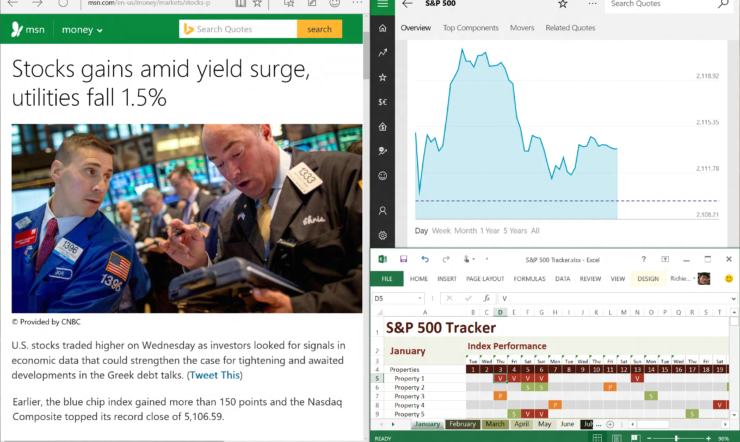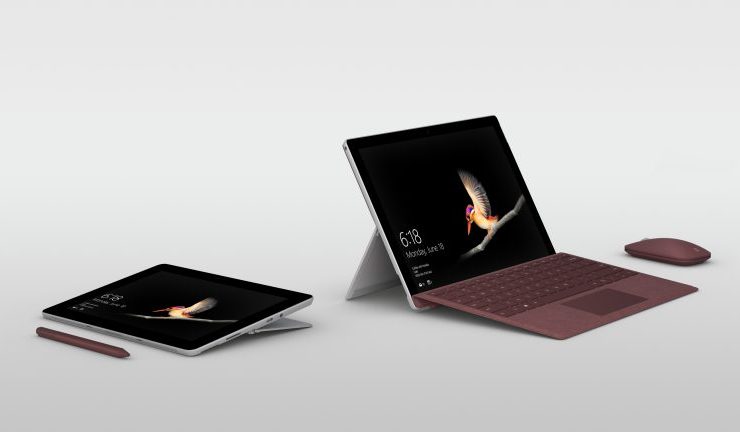Beschikt je laptop over een vingerafdruklezer? Of een gezichts-of irisscanner? Met Windows Hello meld je je op een persoonlijke en veilige manier aan met slechts één blik of aanraking. Aanmelden met een wachtwoord is daarna niet meer nodig. Je stelt Windows Hello op je Windows 10 pc of smartphone in door twee simpele stappen te doorlopen:
1. Stel een Pincode in
Open ‘Instellingen’, klik op ‘Accounts’ en vervolgens op ‘Aanmeldingsopties’.
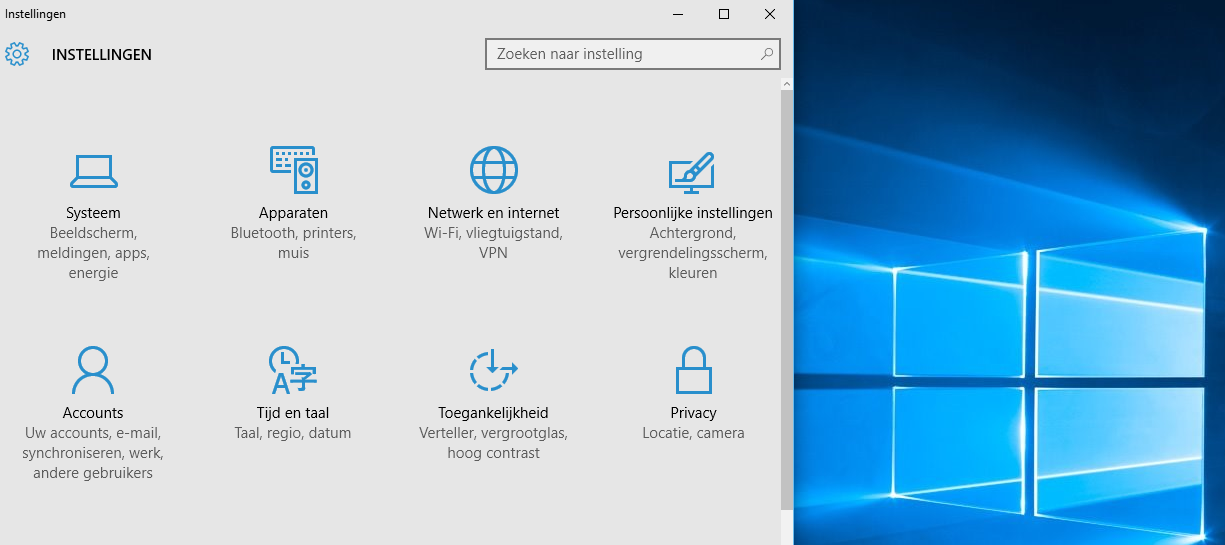
Kies voor de optie Pincode. Klik op ‘Toevoegen’ en kies een pincode om vervolgens Windows Hello te kunnen instellen.
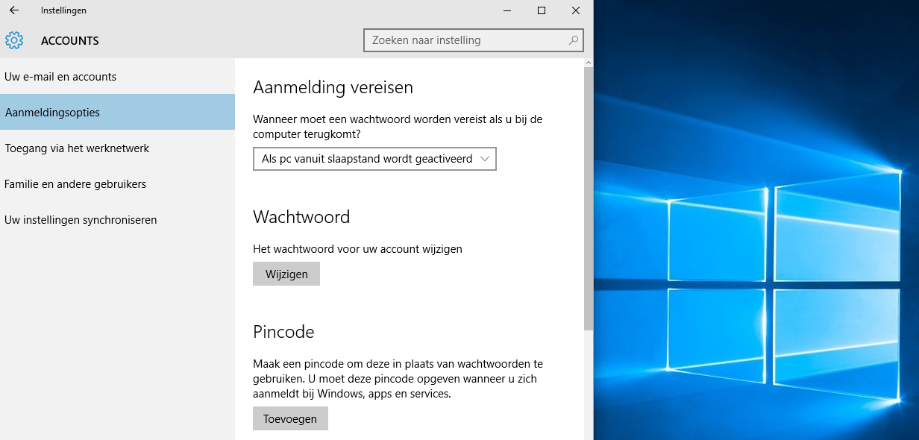
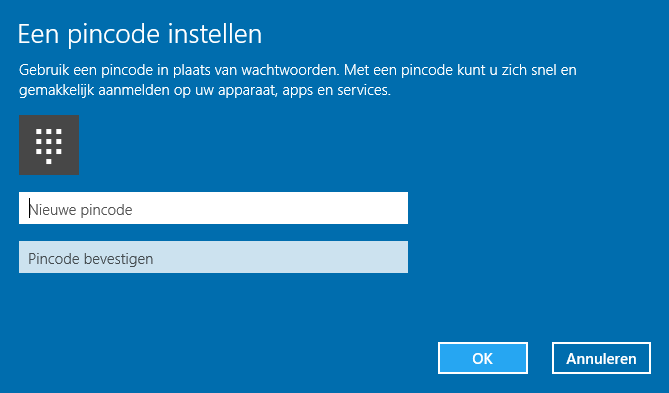
2. Stel Windows Hello in
Kies nu of jij je voortaan wilt aanmelden door middel van gezichtsherkenning, je vingerafdruk of een irisscan. In onderstaand voorbeeld laten we zien hoe je je aanmeldt op basis van gezichtsherkenning.
Open ‘Instellingen’, klik op ‘Accounts’ en vervolgens op ‘Aanmeldingsopties’.
Klik onder Gezicht op ‘Instellen’.
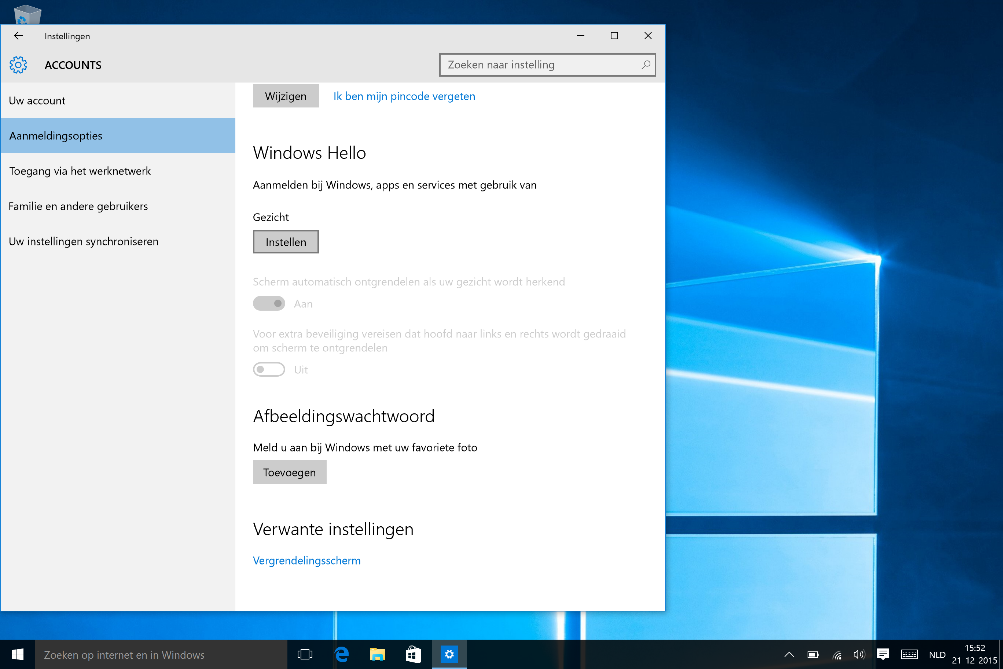
Vervolgens verschijnt er een scherm met informatie over Windows Hello. Klik op ‘Aan de slag’.
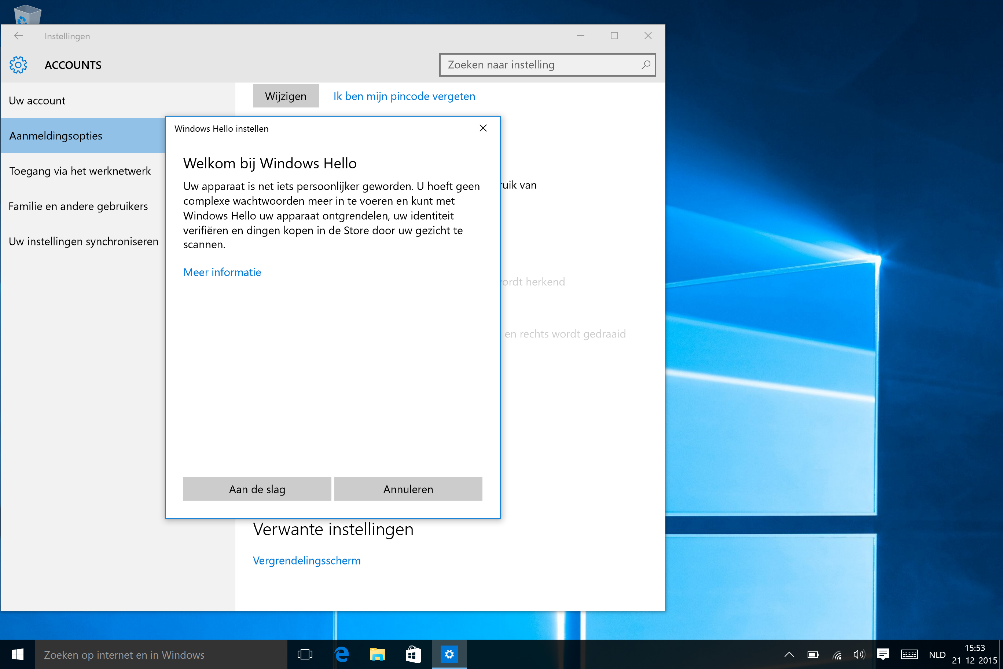
De volgende stap gaat snel. In het scherm verschijnt een frame. Ga hier recht met jouw gezicht voor zitten. De camera zal nu jouw gezicht registreren.
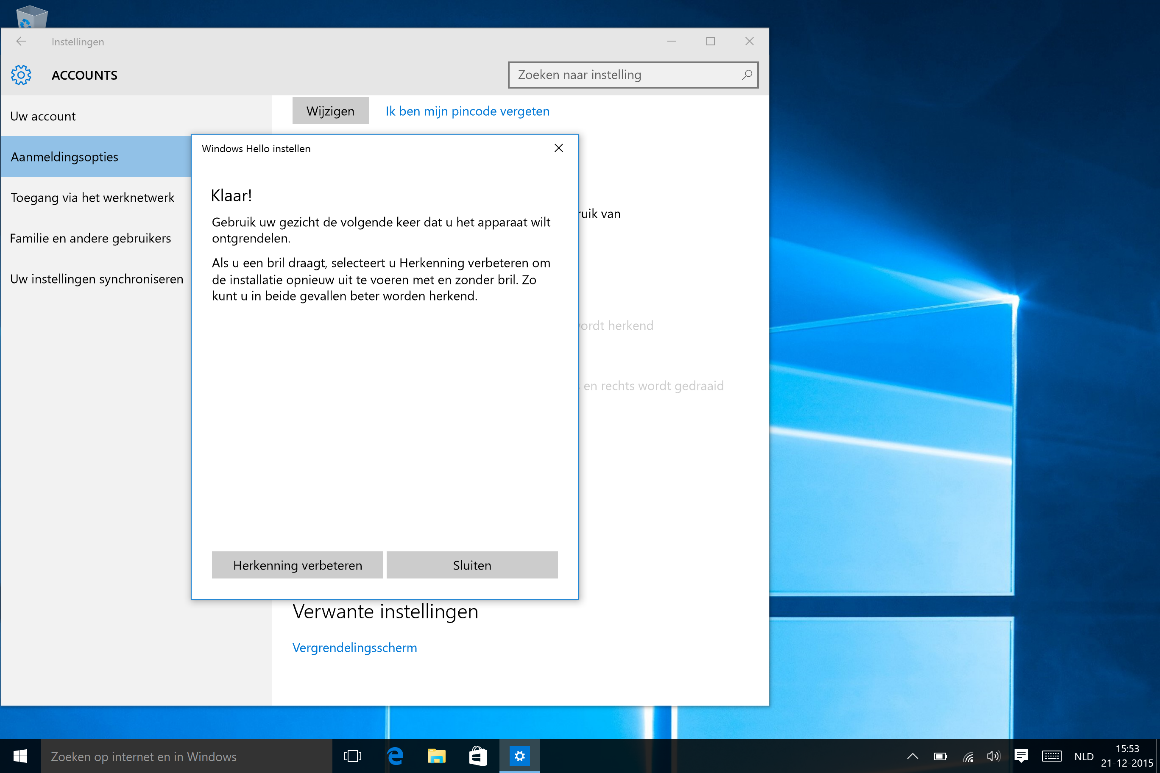
Klaar! Het Windows 10-toestel heeft jouw gezicht geregistreerd. Ga terug naar ‘Instellingen’ en je ziet dat je hier de optie hebt om nogmaals je gezicht te registreren of te verbeteren, jouw gezicht te verwijderen, ervoor te zorgen dat je toestel direct ontgrendelt wanneer het jouw gezicht ziet en een extra beveiliging om ook de beveiliging toe te passen ‘en profil’. Dus de linker- en rechterkant van jouw gezicht.
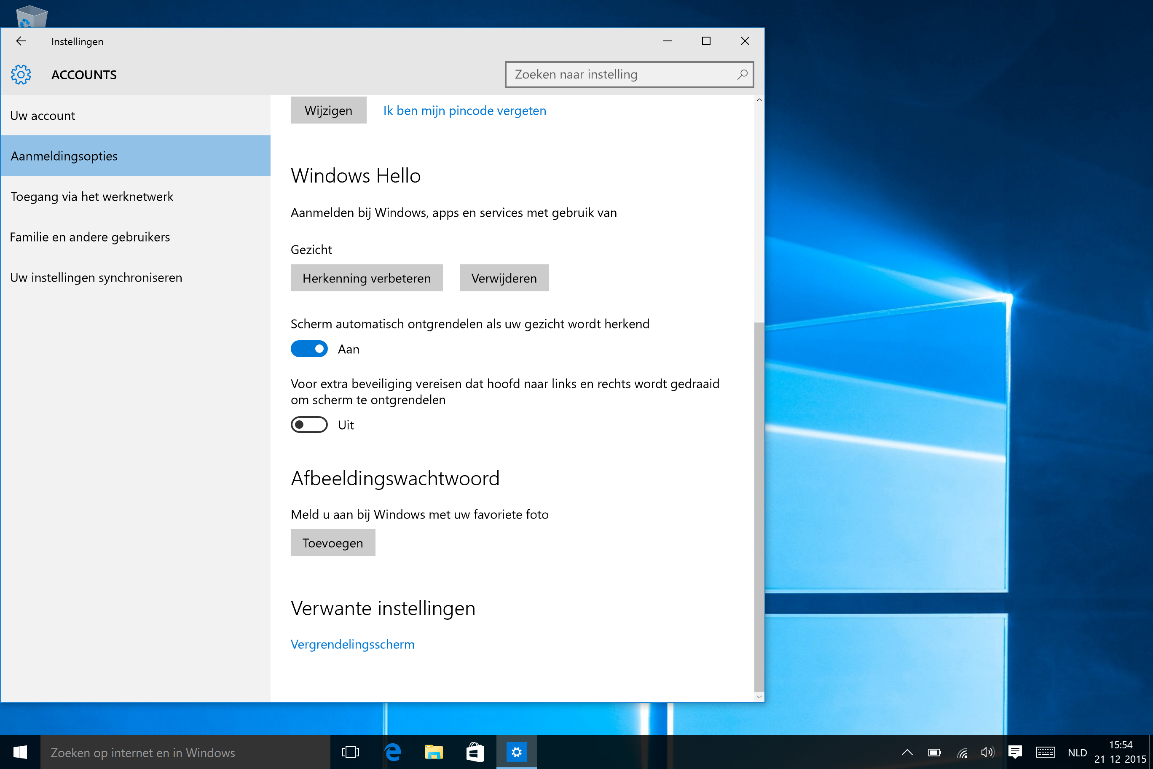
Heb je geen geschikte camera, maar een vingerafdruklezer? Ga dan als volgt te werk:
Open ‘Instellingen’, klik op ‘Accounts’ en vervolgens op ‘Aanmeldingsopties’.
Klik onder Vingerafdruk op ‘Instellen’.
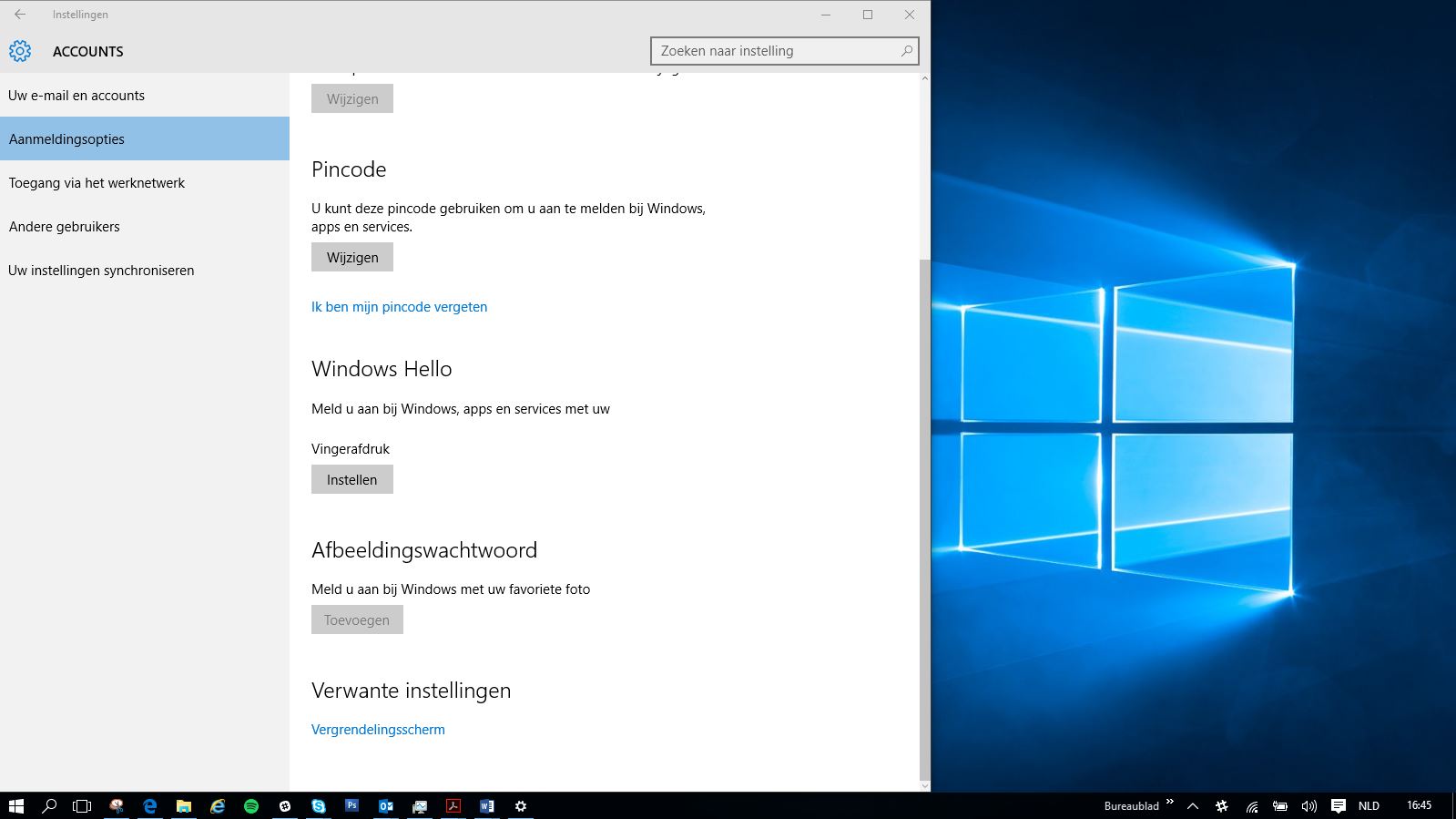
De volgende stappen zijn gelijkaardig aan bovenstaande. Volg simpelweg de instructies op je scherm.
Nu ben je helemaal uitgerust om je voortaan aan te melden zonder wachtwoord!